ライストをテレビで見る方法を簡単解説!フィギュアスケートなどスポーツのライブストリーミングをテレビで簡単に見る方法があります。
Fire TV Stickがあれば簡単にiPhoneやスマホからライストをテレビの大画面に映すことができます。
ライストをミラーリングする方法、どれくらい快適に見られるのかを解説していきます♪
9月に行われたオータムクラシックを公式練習からテレビに映し出して楽しんでいました。
初めて挑戦したのですが、思った以上に快適に見られて大満足だったので紹介しておきます。
Fire TV Stickは機械音痴の私でも迷うことなく簡単に使えていますし、YouTubeを見たりHuluやプライムビデオが快適にテレビで見られるのでおすすめです。
目次
YouTubeでライストされる場合
YouTubeでライブストリーミング配信されるものについては、ミラーリングしなくてもFire TV StickでYouTubeを直接再生することができます。
ライストをFire TV Stickでミラーリングしてみた
オータムクラシックのようにDailymotionなどでライストされる場合はミラーリングの機能を使い、テレビでフィギュアスケートを見ることができます。
※テニスなど、その他のスポーツでも同じです(*^^*)
フィギュアスケートのライストが、ミラーリングでどれくらい快適に観られるものなのか試してみました。
とにかく私はFire TVユーザーなのでFire TV Stickで挑戦です。
Android端末でミラーリング
Fire TVシリーズではAndroidの対応機種が簡単にミラーリングできます。
Fire TV Stickのリモコンでホームボタンを長押しします。

すると、ミラーリングの項目が出てくるので選択。
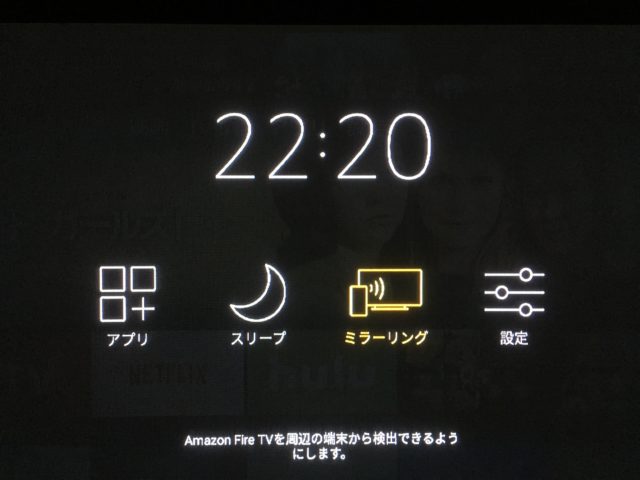 この画面になったらAndroid端末で操作し、画面をミラーリングしてください。
この画面になったらAndroid端末で操作し、画面をミラーリングしてください。

Android端末のミラーリングの仕方は端末ごとに違いますので、設定や接続からミラーリング、マルチスクリーンといった項目を探してみてください。
※Fire TV (NEWモデル)ではAndroid端末からのミラーリングができなくなっています。Fire TV stick (NEWモデル)にはミラーリング機能が付いています。
※Fire TV Stick 4KでAndroid端末からのミラーリングができるかどうかはまだ分かりません。
iPhoneでミラーリング
Fire TV StickもしくはAmazon Fire TVでApple製品をミラーリングするには、「AirPlay」を使います。
Apple TVなら標準で付いている機能ですが、Fire TVシリーズでは標準ではついていません。
Fire TV側では「AirReceiver」というアプリをインストールする必要があります。
有料ですがインストールしておいて損はないですよ(*^^*)
無料のものもあるようですが、このアプリならかなり安定して視聴することができます。
このアプリをFire TV Stickで起動します。
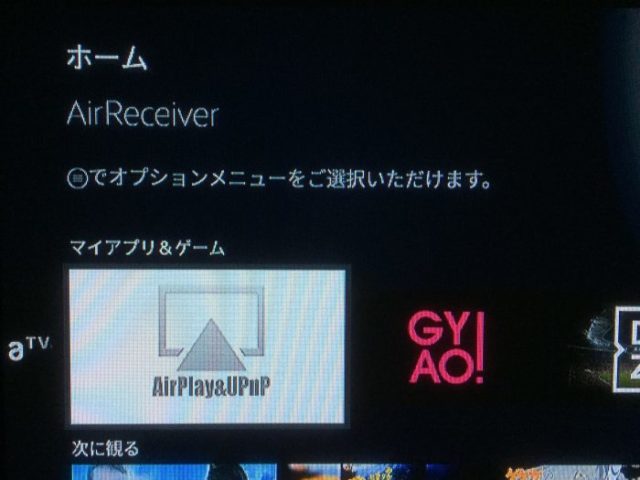
すると↓こんな画面が出てくるのでAirPlayにチェックが入っていることを確認し、そのままにしておきます。
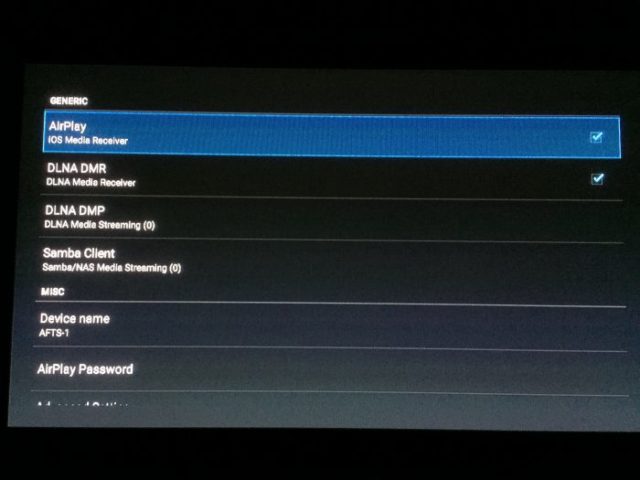 次にiPhoneの画面下からスワイプして、メニューを出します。
次にiPhoneの画面下からスワイプして、メニューを出します。
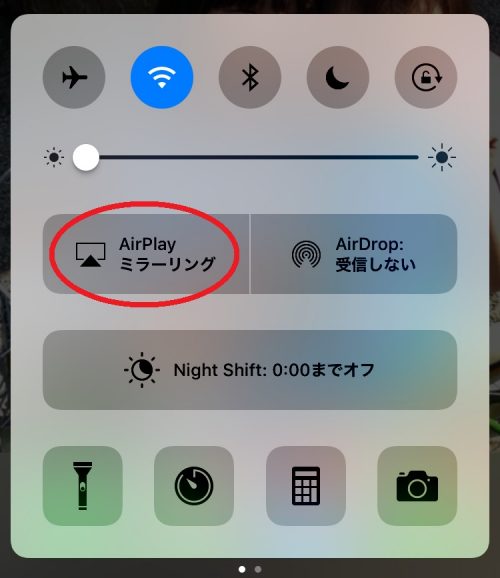
赤で囲まれているところをタップします。
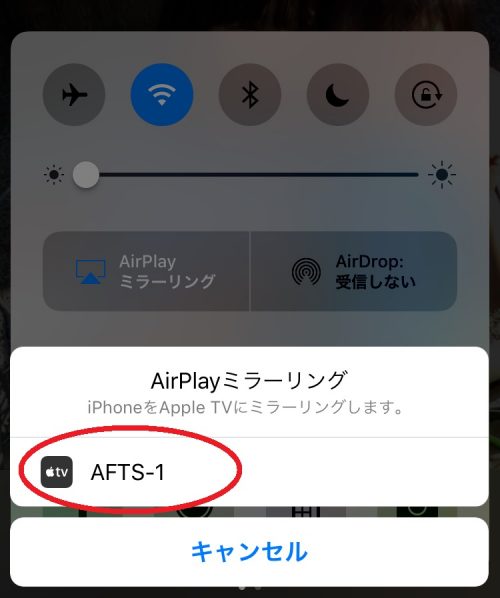
さらに赤い丸のところを選択すると…

見事、テレビにiPhoneの画面が映し出されました!
これはSafariでGoogleを開いたところ。
大画面でインターネットできます(*^^*)
動作もとてもサクサクで使いやすいです。
やはり大画面さいこ~~(*^^*)
ということで、ライストの画面を実際にiPhoneで表示します。
ライストのページをスマホからフルスクリーンでミラーリングすると、スマホの画面はこのようになります↓
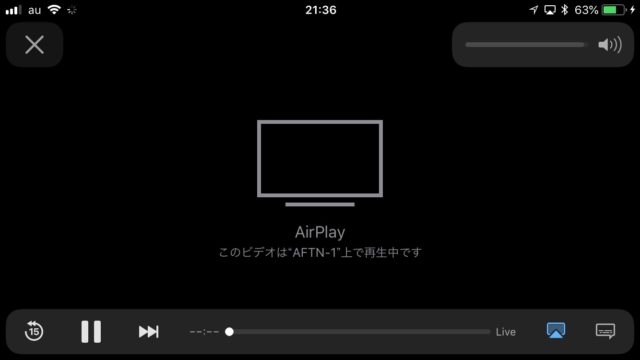
ミラーリングの弱点としてはこの間スマホをいじれないことなんですよね…
iPadを持っていたり、タブレットなど持っている場合はそちらでミラーリングしてもOK♪
Fire TV Stickでライストを見るのは快適?
これはそれぞれの通信環境などによると思いますので一概には言えませんが、我が家はかなり快適に視聴することができました。
公式練習もバッチリ、本番もバッチリテレビで鑑賞することができました。
スポーツ観戦って中継なので、通信が不安定だったり映像が荒かったりすると快適とは言えません。
そこで通信環境が不安定な方には有線でつなげる方法もあるので紹介しておきます(*^^*)
Fire TV Stickが有線LANに対応
別売りのイーサネットアダプタを使うと、Fire TV Stickを有線でインターネットにつなぐことができるようになります。
Fire TV、Fire TV Stick 4Kももちろん有線LANに対応しています。
インターネット環境が不安定な方、DAZNなどでスポーツ中継を見る方などにおすすめです。
まとめ
Fire TV Stickでライスト(ライブストリーミング)を再生、ミラーリングするのはとても快適でしたし、やはりテレビの大画面で見るのはとても見やすいです。
Fire TV Stickはライストを見る以外にも、ドラマや映画、YouTubeなどをテレビで見るのにめちゃくちゃ便利なアイテムです。
初心者でも簡単に扱えるし、人生が変わるくらい買ってよかったと思えるものです(*^^*)
>>Fire TV Stickとは。できること一覧、4Kとの違い、使い方、レビュー。セール情報、購入方法などまとめ
Fire TV Stickは機能を考えると非常に低価格ですので、百聞は一見に如かず。
一度試してみてはどうでしょうか。
生活がかなり潤いますよ(*^^*)
Fire TVで生活が楽しくなる!
Fire TV Stickを購入して以来、寝る前のフリータイムが楽しくて楽しくて仕方ありません。
私は映画が大好きなのですが、子供たちを寝かせてコーヒーを入れ、さぁのんびりしよう。
となったとき、今までは借りてきたレンタルビデオをごそごそ。
…あぁ、しまった。今日はこのビデオの気分じゃない。
そんなことが多々ありました。
が、今はプライム会員でもあるのでプライムビデオから選びたい放題!
HuluやNetfilxなど動画配信サービスに別途契約していれば、更にたくさんの中から、
泣きたいとき、笑いたいとき、気分に合わせて映画やドラマを選ぶことができます。
時にはYouTubeで動画をみたり、AbemaTVみたりして楽しむこともあります(*^^*)
私がFire TV Stickを購入してプライムビデオで初めて視聴したのは「ウォーキングデッド」でした。
これを当時最新だったシリーズの5まで一気見できたことだけでもプライム会員になったこと、Fire TV Stickを購入したことの元が取れたなぁ~という感じでした。
シーズン1~5でDVD33枚。レンタルすると新作もあったので4000円以上になります。
月間の会員(400円)になって、ちゃっちゃと観てしまえばメチャクチャお得ですよね。
プライムビデオ30日間無料お試しの間にでも見てしまえるかも♪
年会費(3900円)だと月割で325円なので更にお得ですが(*^^*)
ちなみに私は1ヶ月でシーズン5まで一気見しちゃいました!
今ならシーズン7まで見放題になってるし、更にお得になってますね。
その後も子供たちがドラえもん、クレヨンしんちゃんや妖怪ウォッチ、ドキュメンタリーなども楽しんで見ていて本当に損しないどころかプライムビデオ見たいがために宿題早く終わらせてくれるし、Amazon本当にありがとうです。笑
リモコンやホーム画面がシンプルなので子供や高齢者でも迷うことなく、動画配信サービスを楽しむことができますよ。


